Zoom là một trong những ứng dụng họp trực tuyến phổ biến, được sử dụng rộng rãi trong học tập, công việc và giao tiếp cá nhân. Trong quá trình sử dụng Zoom, nhiều người dùng có thể gặp khó khăn khi không thể bật tiếng hoặc không biết cách bật micro đúng cách. Bài viết này sẽ hướng dẫn bạn cách bật tiếng trong Zoom trên máy tính, trình duyệt web, và thiết bị di động một cách chi tiết, dễ hiểu, giúp bạn dễ dàng thao tác.
Cách bật tiếng trong Zoom trên máy tính/laptop
Nếu bạn đang sử dụng ứng dụng Zoom đã cài đặt trên máy tính, hãy làm theo các bước sau:
– Bước 1: Tham gia cuộc họp:
- Khởi chạy Zoom từ màn hình máy tính.
- Chọn Join a Meeting để tham gia hoặc Start a Meeting nếu bạn là người tổ chức.
– Bước 2: Kết nối với âm thanh:
- Khi vào phòng họp, Zoom sẽ hiển thị một cửa sổ bật lên với tùy chọn Join with Computer Audio (Tham gia với âm thanh máy tính).
- Nhấn vào nút đó để kết nối micro và loa với Zoom.
– Bước 3: Bật tiếng (Unmute):
- Hãy di chuột để hiển thị thanh công cụ phía dưới màn hình >> nhấn vào biểu tượng micro (🔇 nếu đang tắt) để bật tiếng.
- Nếu biểu tượng là micro có gạch chéo đỏ, tức là bạn đang bị tắt tiếng (mute) >> click vào đó để bật lại.
**Mẹo hay: Bạn có thể nhấn phím cách (Spacebar) để bật tạm thời micro khi đang bị mute.
Cách bật tiếng trong Zoom trên trình duyệt web
Khi sử dụng Zoom qua trình duyệt như Chrome, Firefox hoặc Edge, bạn không cần cài phần mềm mà vẫn có thể tham gia cuộc họp. Khi đó, cách bật tiếng trong Zoom cũng rất đơn giản, dễ dàng 04 bước sau:
– Bước 1: Click vào link mời họp qua email, tin nhắn hoặc ứng dụng để truy cập cuộc họp Zoom.
– Bước 2: Nếu bạn không muốn tải phần mềm, hãy nhấn chọn Ứng dụng web >> chọn Màn hình chính để chuyển sang giao diện Zoom web.
– Bước 3: Chọn Join a Meeting để tham gia hoặc Start a Meeting nếu bạn là người tổ chức.
– Bước 4: Cấp quyền cho micro:
- Trình duyệt sẽ yêu cầu cấp quyền sử dụng micro và camera, hãy nhấn cho phép.
- Nếu bạn không cấp quyền, Zoom sẽ không thể sử dụng micro để thu âm.
– Bước 5: Bật tiếng (Unmute):
- Sau khi vào phòng họp, click biểu tượng micro để bật tiếng.
- Nếu bị chủ phòng tắt tiếng (host mute), bạn cần được cho phép để bật lại.
Cách bật tiếng trong Zoom trên thiết bị di động
Trên điện thoại Android hoặc iOS, Zoom có giao diện tối ưu và dễ sử dụng, cho phép bạn dễ dàng bật tiếng và tùy chỉnh cài đặt trên Zoom:
– Bước 1: Cài đặt Zoom từ Google Play Store (Android) hoặc App Store (iOS) nếu chưa có >> mở ứng dụng và đăng nhập tài khoản.
– Bước 2: Nhấn Join (Tham gia) hoặc bắt đầu cuộc họp mới với tùy chọn New Meeting.
– Bước 3: Nhấn Bắt đầu để tham gia cuộc họp.
– Bước 4: Bật tiếng (Unmute):
- Chạm vào màn hình điện thoại để hiện thanh công cụ.
- Chọn biểu tượng micro để bật tiếng.
- Nếu biểu tượng micro có gạch chéo đỏ, tức là bạn đang bị mute.
**Lưu ý: Nếu host đã tắt micro của bạn, bạn sẽ không bật lại được cho đến khi host cho phép.
Tại sao cần nắm rõ cách bật tiếng trên Zoom?
Cách bật tiếng trong Zoom không chỉ là kỹ năng cơ bản, mà còn cực kỳ quan trọng trong quá trình học tập, làm việc và giao tiếp trực tuyến. Dưới đây là những lý do vì sao bạn cần biết cách thao tác chính xác:
- Đảm bảo giao tiếp hiệu quả: Nếu không biết cách bật tiếng đúng lúc, người khác sẽ không nghe thấy bạn nói. Điều này có thể dẫn đến hiểu lầm, làm gián đoạn cuộc họp hoặc bỏ lỡ những phần trao đổi quan trọng.
- Tăng tính chủ động và chuyên nghiệp: Biết cách kiểm soát micro giúp bạn chủ động hơn trong các cuộc họp hay lớp học. Bạn có thể phát biểu khi cần, phản hồi kịp thời và thể hiện sự chuyên nghiệp trong giao tiếp trực tuyến.
- Tránh lỗi kỹ thuật không đáng có: Nhiều người tham gia Zoom nhưng quên bật tiếng, hoặc không biết rằng mình đang bị tắt micro. Việc thành thạo thao tác bật tiếng sẽ giúp bạn tránh lặp lại lỗi cơ bản này và không làm gián đoạn nội dung chung.
- Tăng hiệu quả học tập và làm việc từ xa: Khi bạn nắm rõ cách sử dụng âm thanh trong Zoom, bạn có thể tham gia thảo luận nhóm, đặt câu hỏi với giảng viên, hoặc đóng góp ý kiến trong các cuộc họp, từ đó giúp nâng cao chất lượng tương tác và hiệu quả công việc.
- Thể hiện sự tôn trọng với người khác: Biết khi nào nên bật và tắt tiếng cũng là một cách thể hiện sự tôn trọng người đang phát biểu. Việc bật đúng lúc và im lặng khi cần cho thấy bạn là người có tinh thần hợp tác và cư xử văn minh trong môi trường họp trực tuyến.
Lời khuyên và mẹo hay hữu ích khi bật tiếng trên Zoom
Dưới đây là một số lời khuyên và mẹo nhỏ nhưng rất hữu ích giúp bạn sử dụng tính năng bật tiếng hiệu quả và tránh những rắc rối không đáng có:
1. Kiểm tra micro trước cuộc họp
Trước khi tham gia cuộc họp, bạn nên kiểm tra xem micro trên máy tính, điện thoại có hoạt động hay không. Đơn giản, chỉ cần truy cập Settings (Cài đặt) >> chọn Audio để thử thu âm micro và kiểm tra âm thanh.
2. Sử dụng phím tắt bật tiếng nhanh
Trên máy tính, bạn có thể dùng phím Spacebar để tạm thời bật micro khi đang bị tắt tiếng (hold to talk). Ngoài ra, phím tắt Alt + A (Windows) hoặc Command + Shift + A (Mac) cũng giúp bật/tắt micro nhanh chóng mà không cần dùng chuột.
3. Quan sát biểu tượng micro trên màn hình
Nếu biểu tượng micro có gạch chéo đỏ, nghĩa là bạn đang bị tắt tiếng. Hãy nhấn vào biểu tượng micro để bật lại khi bạn cần phát biểu. Đừng nói khi micro đang tắt vì sẽ không ai nghe thấy bạn.
4. Tắt tiếng khi không nói
Khi không phát biểu, bạn nên tắt tiếng để tránh gây tiếng ồn hoặc tạp âm làm ảnh hưởng đến cuộc họp. Điều này giúp buổi họp không bị gián đoạn và diễn ra theo cách chuyên nghiệp hơn.
5. Cấp quyền sử dụng micro cho ứng dụng Zoom
Trên điện thoại và máy tính, hãy đảm bảo Zoom được phép truy cập micro trong phần cài đặt hệ thống. Nếu không cấp quyền, dù bật tiếng cũng không có âm thanh thu được.
6. Cập nhật Zoom thường xuyên
Zoom thường xuyên cung cấp các bản cập nhật mới để cải thiện chất lượng âm thanh, khắc phục lỗi không nhận micro hoặc mất tiếng. Vì vậy, hãy chắc chắn rằng bạn đang dùng phiên bản Zoom mới nhất để tối ưu trải nghiệm họp.
Các vấn đề thường gặp và cách khắc phục khi bật tiếng trên Zoom
Khi sử dụng Zoom, người dùng đôi khi có thể gặp phải những trục trặc liên quan đến âm thanh, đặc biệt là khi bật micro để tham gia cuộc họp. Dưới đây là các lỗi âm thanh thường gặp cùng với giải pháp khắc phục hiệu quả, giúp bạn duy trì kết nối ổn định và nâng cao chất lượng các cuộc họp trực tuyến:
Không thể bật micro
Một trong những lỗi thường gặp là không thể bật micro, dù bạn đã nhấn vào biểu tượng micro trong Zoom. Lỗi này thường xuất phát từ việc chưa cấp quyền truy cập micro cho Zoom hoặc micro bị hệ điều hành vô hiệu hóa.
*Cách khắc phục:
1. Trên máy tính Windows/macOS
– Bước 1: Truy cập System Settings (Cài đặt hệ thống) trên thiết bị của bạn.
– Bước 2: Tùy chọn Privacy (Quyền riêng tư) >> tìm đến mục Micro hoặc Âm thanh.
– Bước 3: Cấp quyền cho Zoom truy cập micro trên thiết bị.
– Bước 4: Khởi động lại Zoom và kiểm tra lại micro.
2. Trên điện thoại (Android/iOS)
– Bước 1: Truy cập mục Cài đặt trên di động.
– Bước 2: Tùy chọn mục Ứng dụng >> Chọn Quản lý ứng dụng.
– Bước 3: Tìm và chọn ứng dụng Zoom >> nhấn chọn Quyền ứng dụng.
– Bước 4: Đảm bảo quyền Micro (Microphone) đã được bật.
– Bước 5: Mở lại Zoom và thử bật micro xem lỗi đã được khắc phục hay chưa.
Âm thanh bị rè, ngắt quãng
Âm thanh rè, vỡ tiếng hoặc ngắt quãng khiến người khác khó nghe và làm giảm chất lượng cuộc họp. Vấn đề này thường do kết nối Internet yếu, micro kém chất lượng hoặc có nhiễu âm từ môi trường xung quanh.
*Cách khắc phục:
– Bước 1: Đảm bảo thiết bị đã kết nối mạng Internet. Nếu bạn đang dùng Wifi, hãy thử chuyển sang mạng có dây (Ethernet) hoặc đứng gần router hơn.
– Bước 2: Tạm thời tắt các thiết bị hoặc ứng dụng khác đang sử dụng băng thông (ví dụ: YouTube, tải file nặng).
– Bước 3: Sử dụng tai nghe có micro rời hoặc tai nghe chống ồn để thu âm rõ hơn.
– Bước 4: Trong Zoom, hãy mở Settings (Cài đặt) >> chọn Audio (Âm thanh) và bật tính năng Automatically adjust microphone volume (Tự động điều chỉnh âm lượng micro).
– Bước 5: Kiểm tra lại vị trí micro. Đặt micro cách miệng khoảng 10 – 15 cm, không quá sát và tránh thở trực tiếp vào mic.
Zoom không xác định được thiết bị âm thanh
Đôi khi, phần mềm Zoom không thể phát hiện ra micro hoặc loa, khiến bạn không thể nghe hoặc nói dù đã cắm thiết bị vào.
*Cách khắc phục:
– Bước 1: Mở ứng dụng Zoom và chọn Settings (Cài đặt) ở góc trên bên phải.
– Bước 2: Chọn mục Audio (Âm thanh).
– Bước 3: Tại phần Microphone, nhấn vào menu thả xuống và chọn đúng thiết bị micro đang sử dụng (ví dụ: tai nghe, webcam, micro rời).
– Bước 4: Làm tương tự ở phần Speaker để chọn thiết bị loa đúng.
– Bước 5: Nhấn Test Mic và Test Speaker để kiểm tra xem âm thanh đã hoạt động chưa.
– Bước 6: Nếu Zoom không nhận thiết bị, hãy rút ra và cắm lại tai nghe hoặc micro, sau đó khởi động lại ứng dụng và thử truy cập.
Zoom không có âm thanh khi chia sẻ màn hình
Khi bạn chia sẻ màn hình có video hoặc âm thanh (ví dụ như trình chiếu video, dạy học qua clip,…), người nghe có thể không nghe thấy âm thanh nếu bạn chưa bật tính năng chia sẻ âm thanh hệ thống.
*Cách khắc phục:
– Bước 1: Nhấn vào nút Share Screen trong giao diện họp Zoom.
– Bước 2: Chọn cửa sổ hoặc màn hình bạn muốn chia sẻ.
– Bước 3: Ở góc dưới bên trái của hộp thoại chia sẻ, đánh dấu vào ô Share sound.
– Bước 4: Nếu bạn đang chia sẻ video, nên chọn thêm chế độ Optimize for video clip để âm thanh và hình ảnh mượt hơn.
– Bước 5: Bắt đầu chia sẻ. Nếu quên bật âm thanh, bạn có thể dừng chia sẻ và thực hiện lại các bước trên.
Âm thanh không khớp với hình ảnh hiển thị
Âm thanh nói ra nhưng bị trễ, hoặc không khớp với khẩu hình, khiến người nghe cảm thấy khó chịu và gây cản trở trong giao tiếp. Tình huống này thường là do độ trễ mạng (latency) hoặc máy tính xử lý chậm.
*Cách khắc phục:
– Bước 1: Kiểm tra và nâng cấp kết nối Internet nếu cần, điều này giúp bạn đảm bảo tốc độ tải lên và tải xuống ổn định.
– Bước 2: Tắt các ứng dụng nặng đang chạy nền (chẳng hạn như trình duyệt có nhiều tab, phần mềm ghi hình, stream…).
– Bước 3: Trong Zoom, tắt chế độ HD Video nếu không cần thiết bằng cách vào Settings >> chọn Video và bỏ chọn HD Video. Điều này giúp giảm gánh nặng xử lý cho thiết bị.
– Bước 4: Nếu đang dùng webcam hoặc thiết bị thu âm ngoài, hãy cập nhật driver hoặc phần mềm điều khiển thiết bị.
– Bước 5: Nếu tình trạng trễ vẫn tiếp diễn, thử thoát khỏi phòng họp và vào lại. Tuy đơn giản, nhưng phương pháp này vẫn rất hiệu quả trong nhiều trường hợp.
Câu hỏi thường gặp
1. Tại sao tôi đã bật micro nhưng người khác vẫn không nghe thấy?
Bạn đã bật micro trong Zoom nhưng thiết bị không thu được âm thanh, điều này có thể là do micro bị lỗi, Zoom chưa được cấp quyền sử dụng micro, hoặc bạn đang chọn sai thiết bị đầu vào. Hãy kiểm tra lại phần Audio Settings trong Zoom, đảm bảo bạn đã chọn đúng micro đang dùng và kiểm tra thiết bị bằng tính năng Test Mic.
2. Làm sao biết micro của tôi đang hoạt động trong cuộc họp?
Khi bạn nói, biểu tượng micro trên thanh công cụ Zoom sẽ hiển thị vạch màu xanh dao động theo mức âm lượng. Nếu biểu tượng không phản hồi hoặc có gạch chéo đỏ, nghĩa là micro không hoạt động. Hãy nhấn vào biểu tượng để bật lại hoặc kiểm tra thiết bị âm thanh trong cài đặt.
3. Tôi nên dùng thiết bị nào để có âm thanh tốt hơn khi họp Zoom?
Để có âm thanh rõ ràng và ổn định, bạn nên sử dụng tai nghe có micro tích hợp thay vì micro và loa ngoài của máy tính. Thiết bị rời thường giúp giảm nhiễu, tiếng vọng và cải thiện trải nghiệm âm thanh cho cả bạn và người nghe.
4. Tôi có thể bật/tắt micro nhanh bằng cách nào?
Hãy dùng phím tắt để thực hiện thao tác nhanh hơn:
- Trên Windows: Nhấn Alt + A để bật/tắt micro.
- Trên macOS: Nhấn Command + Shift + A.
- Ngoài ra, bạn có thể giữ phím Spacebar để bật tạm thời khi đang bị tắt tiếng.
5. Zoom có thể tự động tắt tiếng của tôi khi bắt đầu cuộc họp không?
Có. Chủ trì (host) cuộc họp có thể thiết lập để tất cả người tham gia được tắt tiếng ngay từ khi bắt đầu. Tuy nhiên, bạn vẫn có thể tự bật micro nếu host không giới hạn quyền này. Trong trường hợp bị hạn chế, bạn cần “giơ tay” để xin phép phát biểu.
Lời kết
Hy vọng rằng, bài viết là những hướng dẫn chi tiết để bạn có cái nhìn toàn diện, dễ hiểu và có thể áp dụng ngay vào thực tế cách bật tiếng trong Zoom. Dù bạn là học sinh, giáo viên, nhân viên văn phòng hay người làm việc từ xa, việc thành thạo Zoom sẽ giúp bạn nâng cao trải nghiệm trực tuyến, từ đó tăng năng suất và chất lượng tương tác trong mọi buổi họp hay buổi học.
Nếu có thêm câu hỏi hoặc cần hỗ trợ cụ thể hơn, bạn đừng ngần ngại liên hệ với HVN Group – Nhà cung cấp bản quyền Zoom uy tín, chất lượng để được hỗ trợ tốt nhất.
Fanpage: HVN Group – Hệ sinh thái kiến tạo 4.0
Hotline: 024.9999.7777


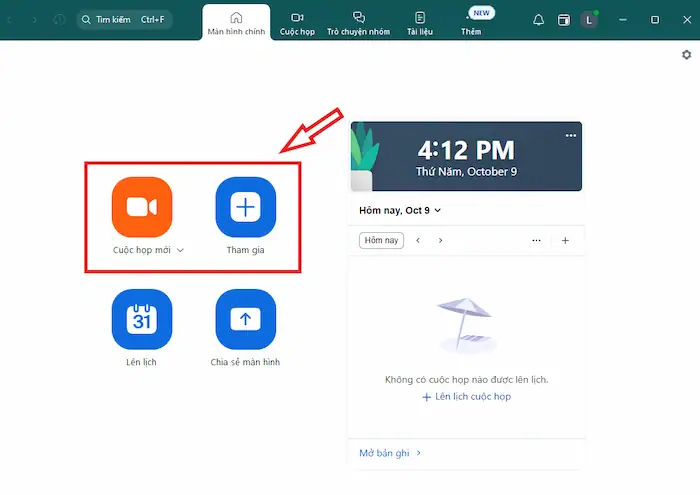
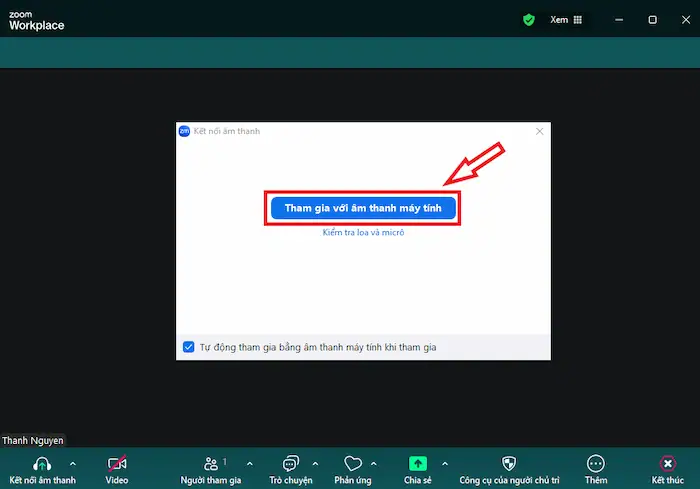
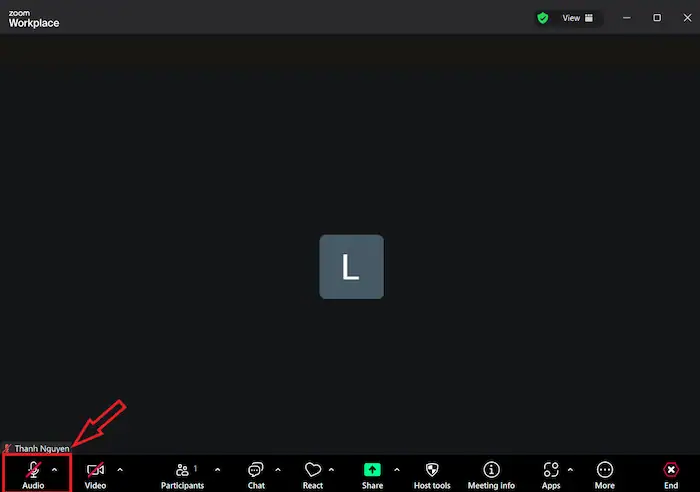
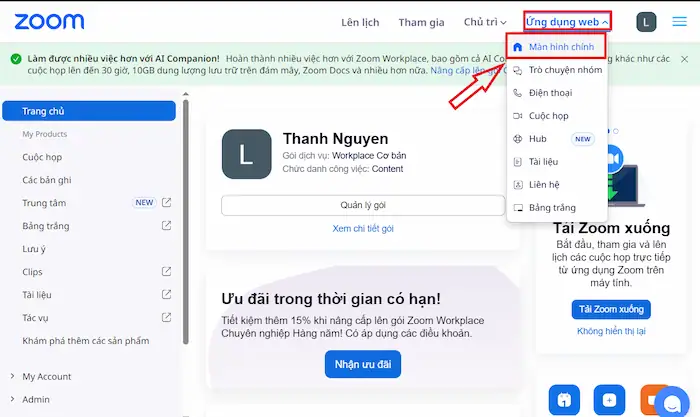
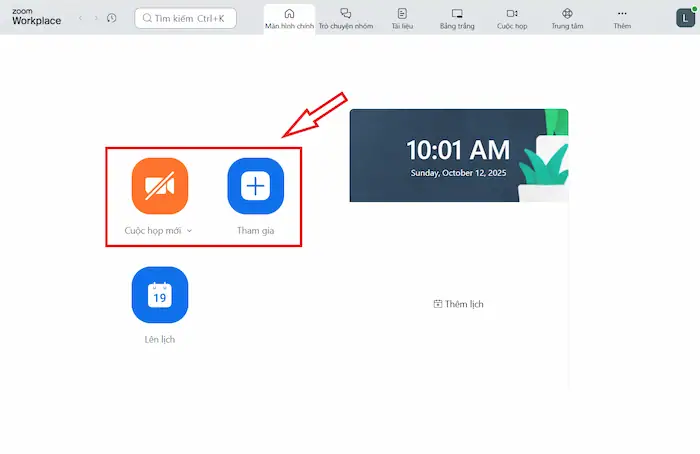
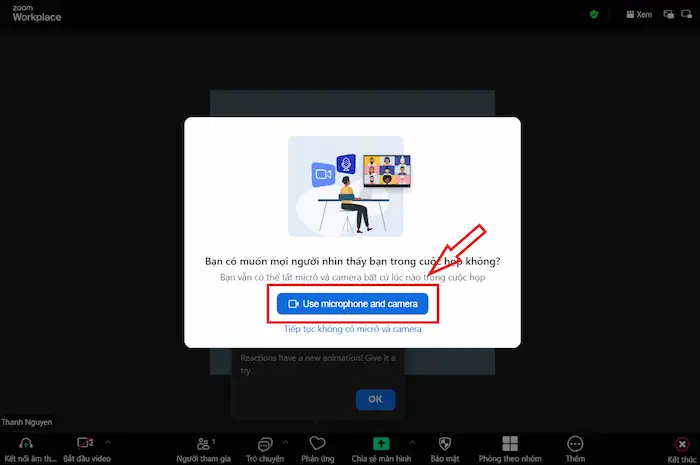
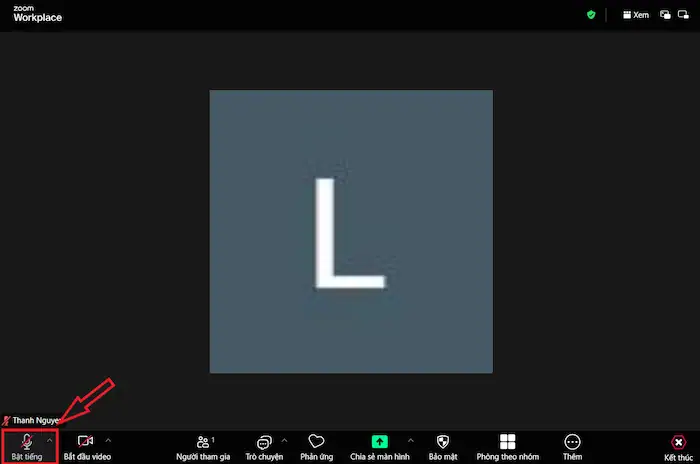
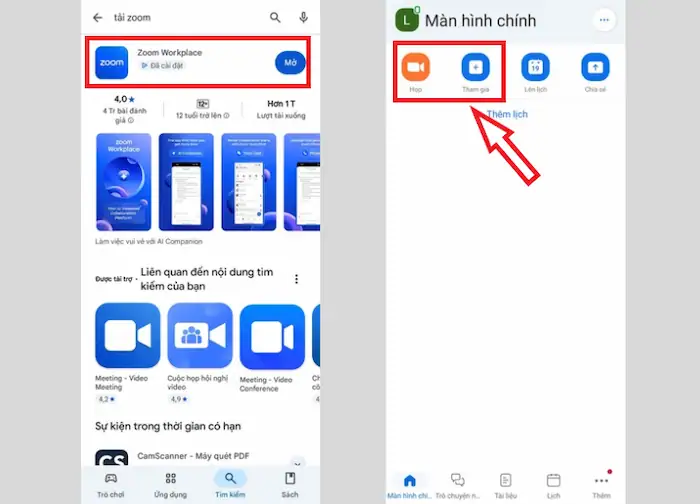
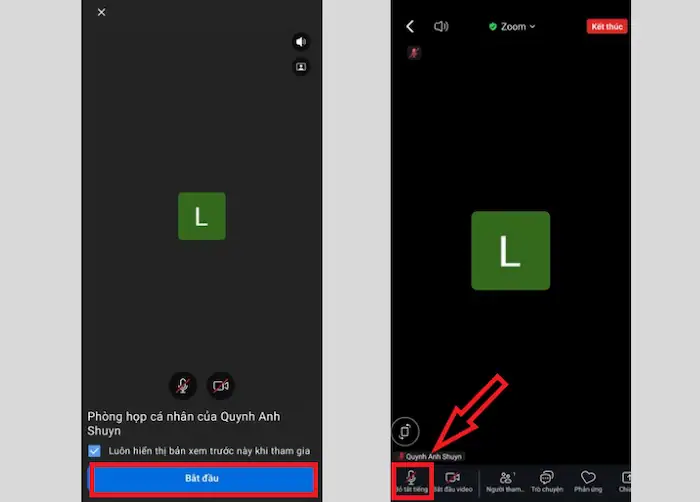
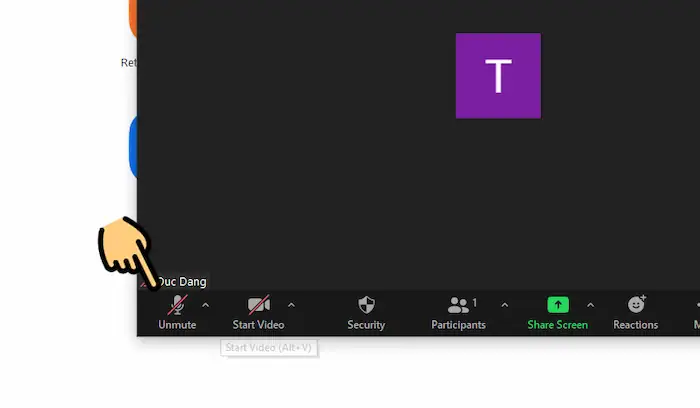
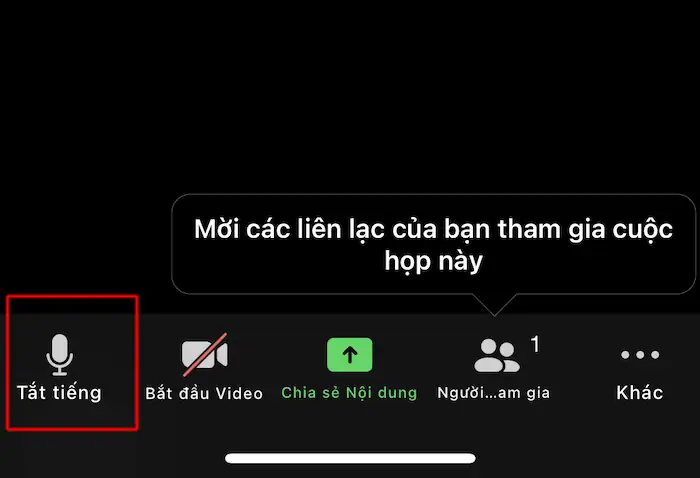
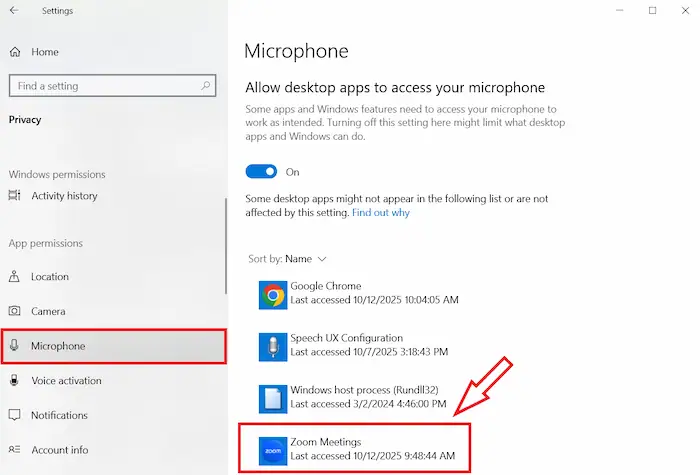
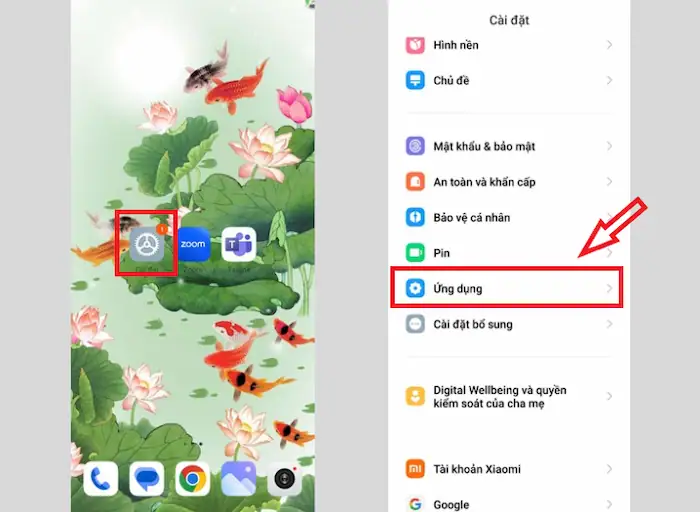
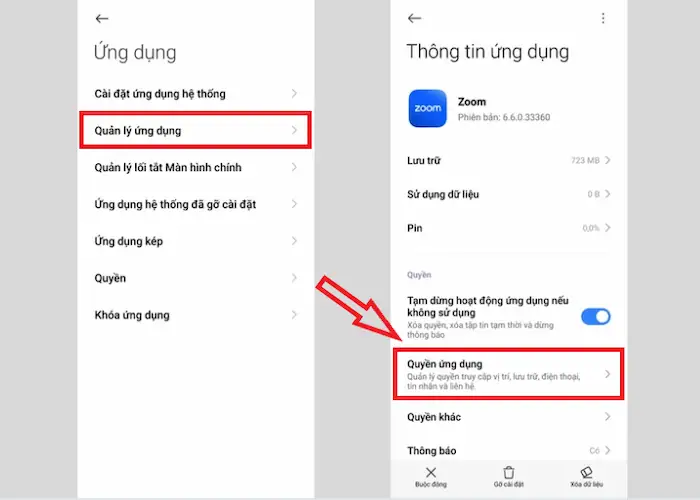
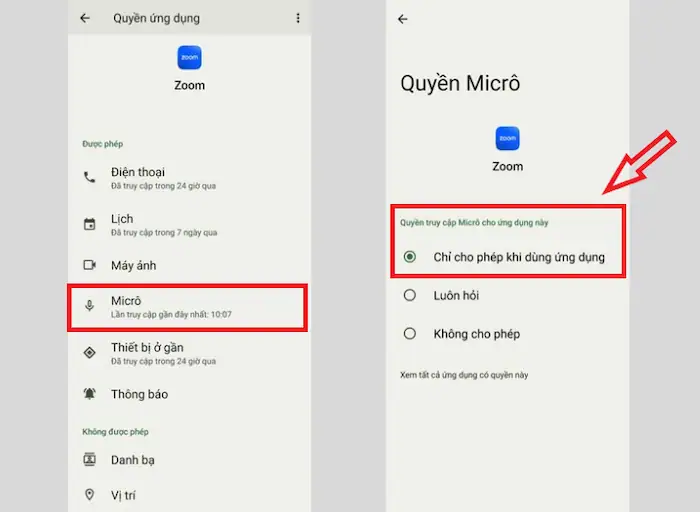

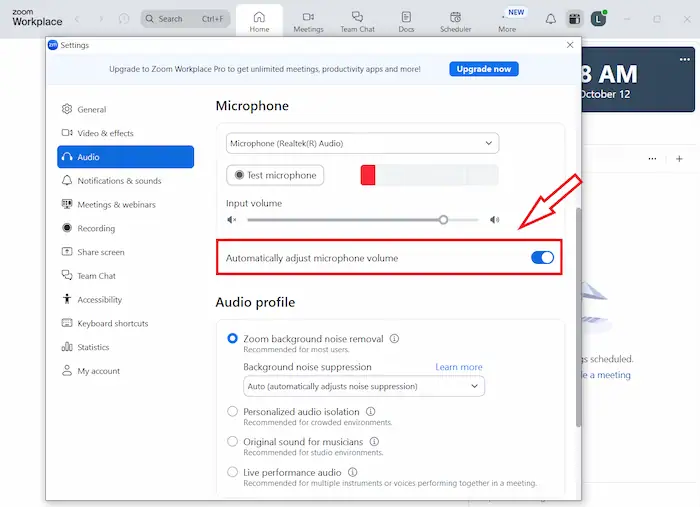
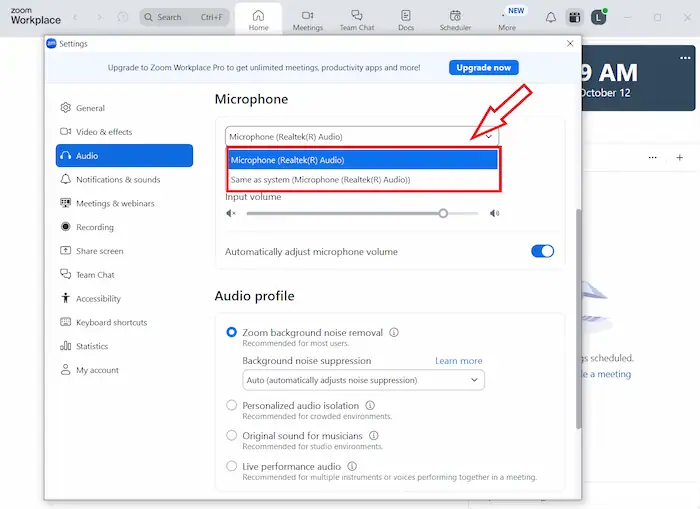
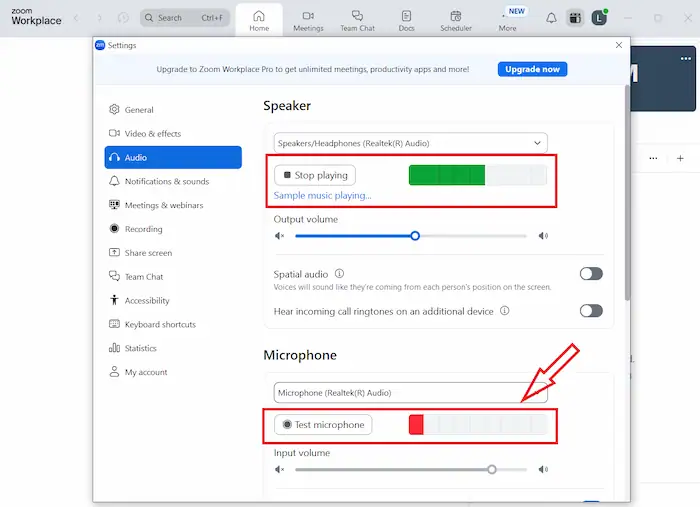
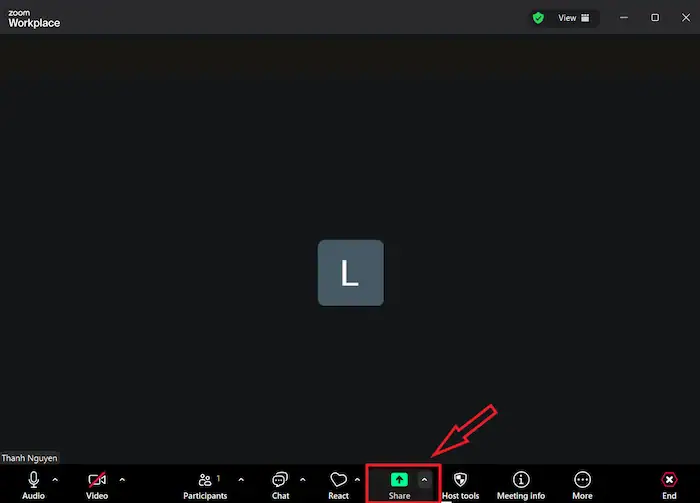
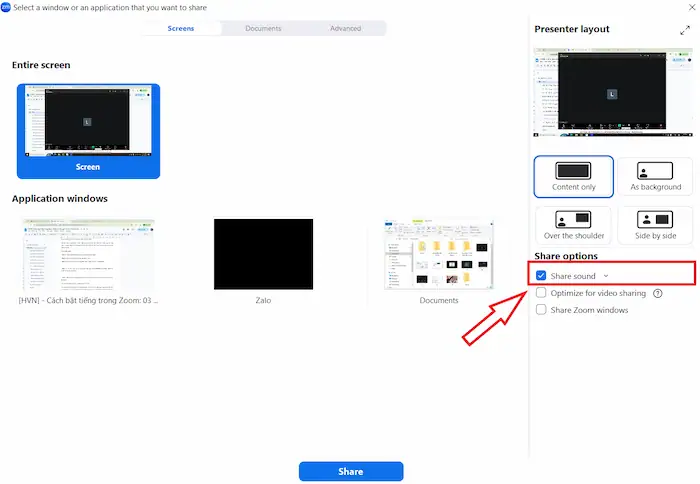
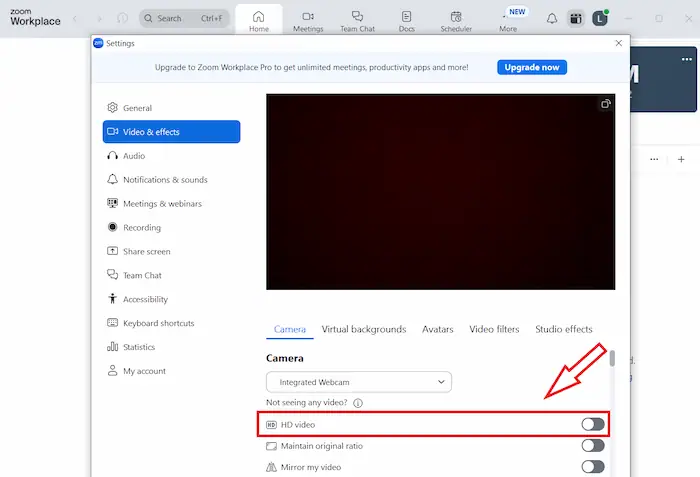


![5 Cách điểm danh trên Zoom đơn giản và hiệu quả nhất [Cập nhật 2025] 48 Cách điểm Danh Học Sinh Trên Zoom](https://hvn.vn/wp-content/uploads/2025/10/cach-diem-danh-hoc-sinh-tren-zoom.webp)
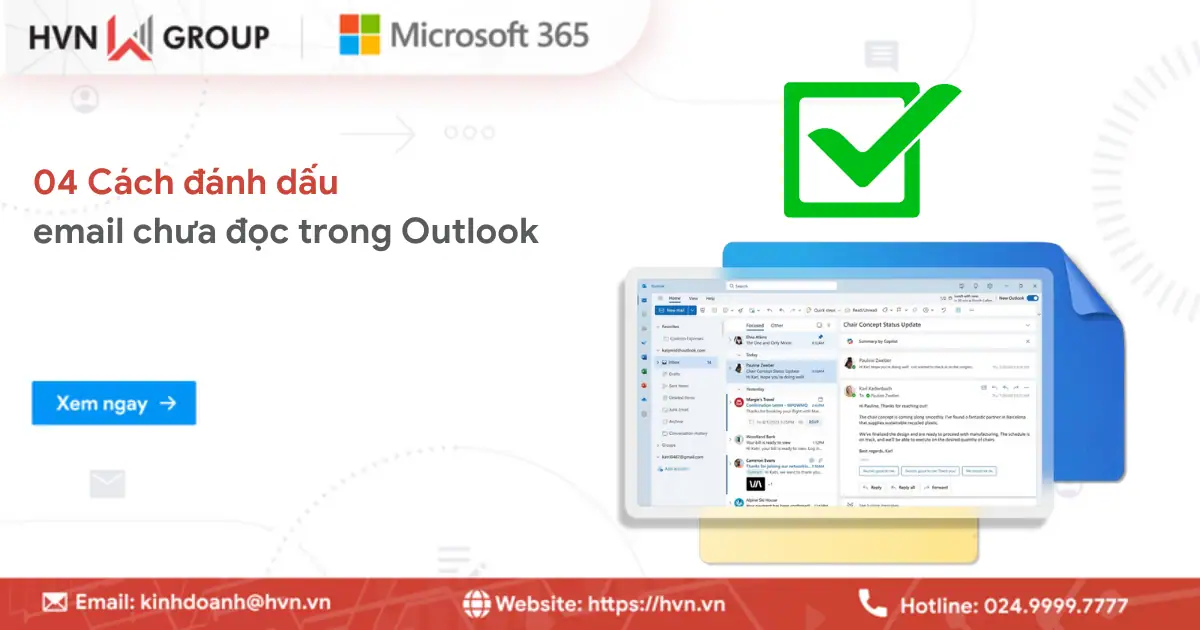
![Cách tạo tài khoản Zoom không giới hạn trong 5 phút [Hướng dẫn chi tiết 2025] 50 Tạo Tài Khoản Zoom Không Giới Hạn](https://hvn.vn/wp-content/uploads/2025/10/tao-tai-khoan-zoom-khong-gioi-han.webp)
